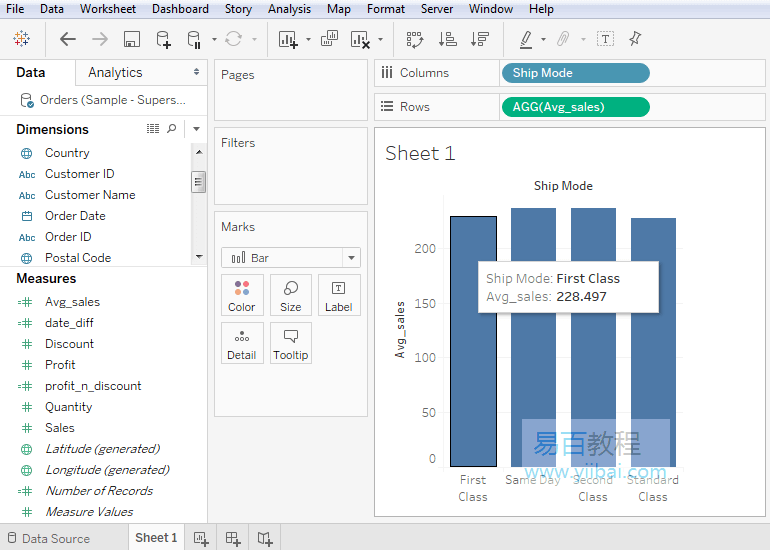Tableau數值計算
在Tableau中,使用公式編輯器中提供的各種內建函式完成數值計算。
下面我們看看如何將計算應用於欄位。計算很簡單,只需減去兩個欄位的值或將聚合函式用於單個欄位。
以下是建立計算欄位並在其中使用數位函式的步驟。
1. 如何建立計算欄位
- 連線到Sample-Superstore等資料源後。
- 轉到分析(Analysis)選單。
- 然後單擊Create Calculated Field,如下圖所示:
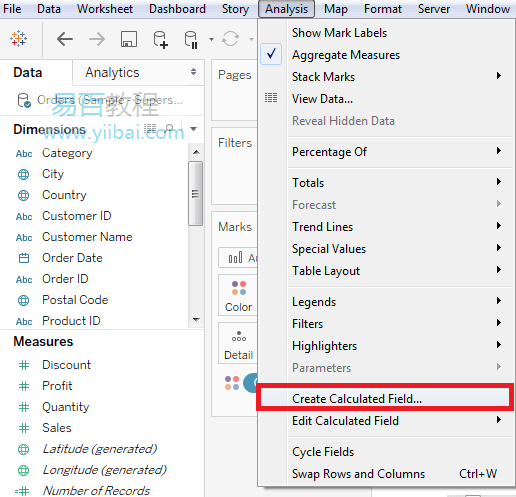
2. Tableau計算編輯器
上面的過程開啟一個計算編輯器,其中列出了Tableau中可用的所有函式功能。
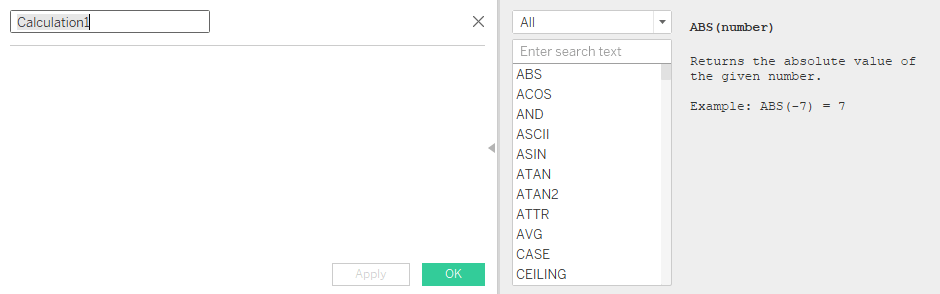
可以更改下拉值,僅檢視相關的數位函式。
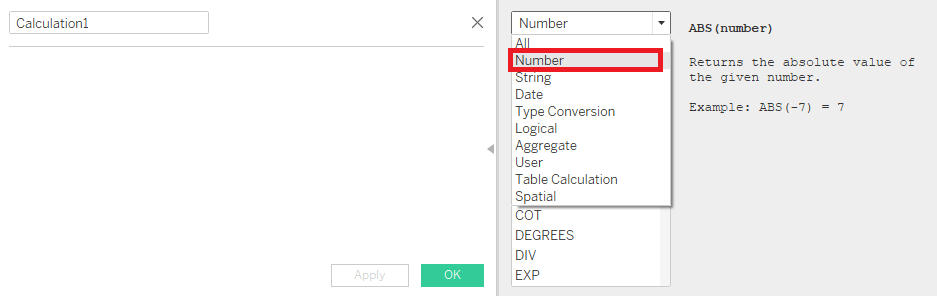
3. 建立一個公式
視覺化產品的不同運輸模式的利潤和折扣之間的差異,建立一個從利潤中減去折扣的公式,如下圖所示,該欄位的名稱為profit_n_discount。
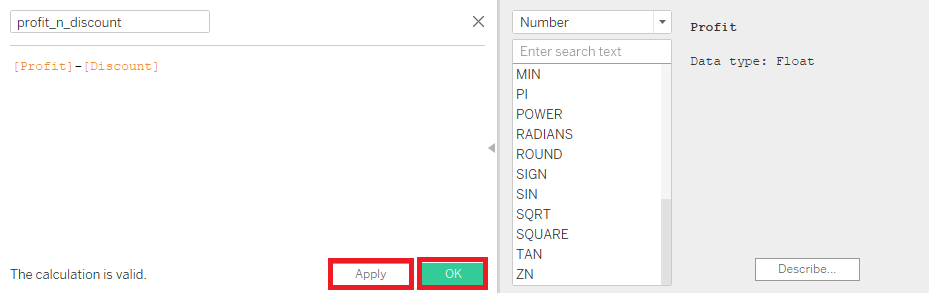
4. 使用計算欄位
通過將上面計算的欄位拖到Rows工具架中,可以在檢視中使用上面計算的欄位,如下面的螢幕截圖所示。
它生成一個條形圖,顯示不同運輸模式的利潤和折扣之間的差異。
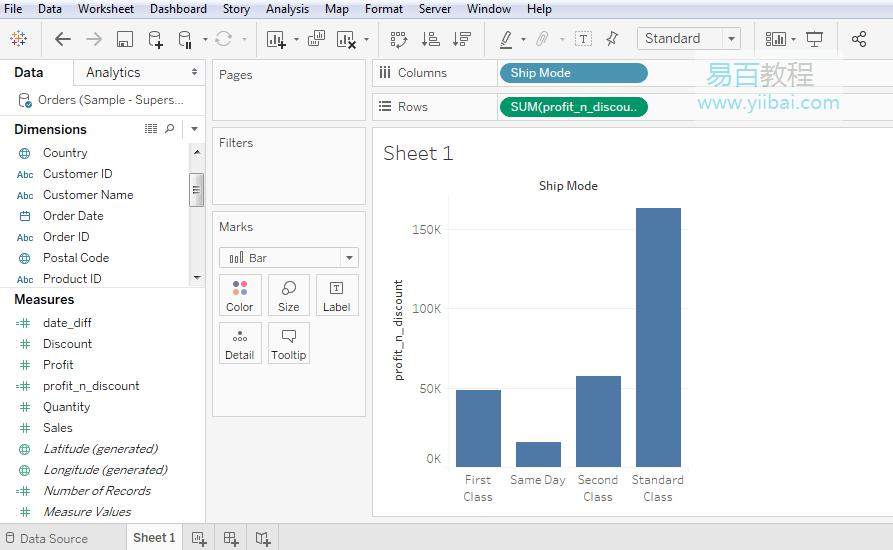
5. 應用聚合計算
還可以使用聚合函式建立計算欄位。
- 首先,為不同的船模式建立AVG(銷售)值。
- 然後,在計算編輯器中編寫公式,如下面的螢幕截圖所示:
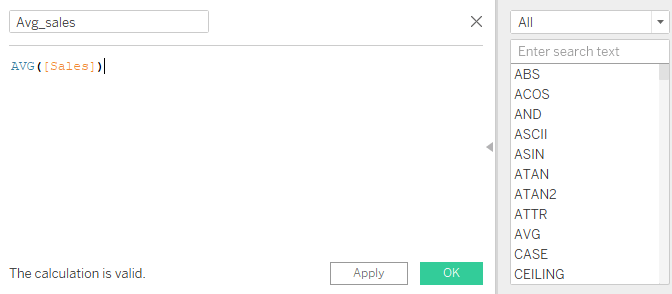
- 單擊「確定(Ok)」並將Avg_Sales 欄位拖到「行(Row)」功能區,然後獲得以下檢視: